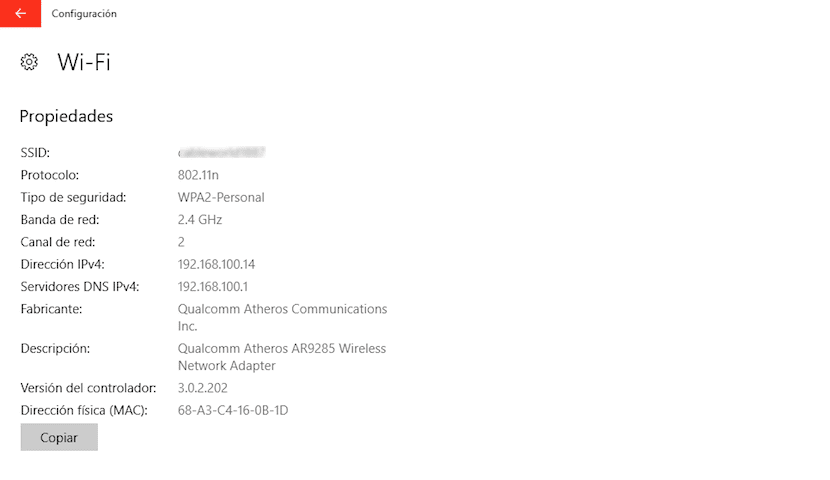
Ако компютърът ни е започнал да показва проблеми с интернет връзката, на първо място трябва да започнем да изключваме кои може да са причините за проблема една по една. Ако всички устройства в дома ни, отговорни за управлението на интернет сигнала в дома ни, работят перфектно с други устройства, най-вероятно проблемът е в нашия компютър.
Най-добрият начин да разберете е като използвате връзката RJ-45, мрежовия кабел за цял живот (тъй като той спечели битката с коаксиален кабел). Ако при свързване на мрежов кабел директно от рутера, нашият компютър се свързва перфектно с интернет, проблемът се намира в нашата безжична мрежова карта.
Ако това е настолен компютър, ние просто трябва да отидем в компютърния магазин и поръчайте нов, който отговаря на изискванията, които търсим. Но ако това е лаптоп, ще трябва да знаем какви са спецификациите на адаптера, за да намерим същия модел, който да го замени. За целта трябва да осъществим достъп до характеристиките на Wifi картата, като следваме тези стъпки.
Какъв е производителят на моята Wifi карта
- Първо разглеждаме опциите настройки на Windows, до който можем да стигнем чрез бутона „Старт“ и щракване върху зъбното колело, намерено в лявата колона.
- След това отиваме в менюто Мрежа и Интернет.
- След като имаме достъп до менюто Мрежа и Интернет, отиваме в лявата колона и кликваме върху опцията Wi-Fi
- В дясната колона ще се покаже името на Wi-Fi връзката, към която сме свързани, ако е така и точно под Показване на наличните мрежи ще намерим опцията Хардуерни свойства.
- Щракване върху хардуерни свойства ще покаже цялата информация на Wifi картата че сме инсталирали на нашия компютър, било то лаптоп или настолен компютър.